如何在CAD中快速标注深度等符号?
溜溜自学 室内设计 2021-07-27 浏览:1250
大家好,我是小溜,在我们日常工作中使用“CAD软件”会遇到各种各样的问题,不管是新手还是高手都会遇到自己不知道的问题,比如“如何在CAD中快速标注深度等符号?”,下面小编就讲解一下怎么解决该问题吧,此教程共分为7个步骤,小编用的是联想天逸台式电脑,电脑操作系统版本以Win7为例,希望能帮助到各位小伙伴!
工具/软件
电脑型号:联想(Lenovo)天逸510S
操作系统:Windows7
软件名称:CAD2010
步骤/教程
1、首先打开电脑上的CAD软件,完成图如下所示。

2、如图所示,已经标注好了一段线段。

3、双击标注文字,在CAD软件中弹出如图所示对话框,完成图如下所示。
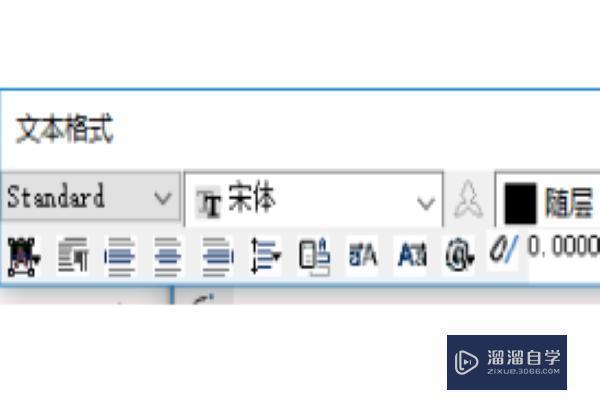
4、点击对话框最右边的下拉按钮,在下拉列表中选择“符号”,接下来系统显示出各种特殊符号,完成图如下所示。

5、点击需要的任意一种符号(这里以欧姆为例,用户可以根据自己需要选择其他),标注中便能输入相应的特殊符号了,完成图如下所示。
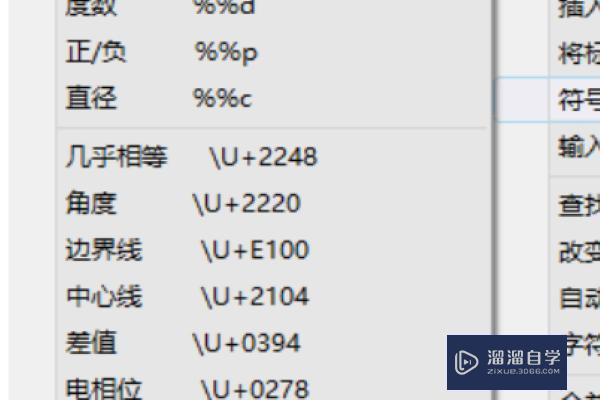
6、比如这里以欧姆作为举例,点击选择的欧姆选项,完成图如下所示。
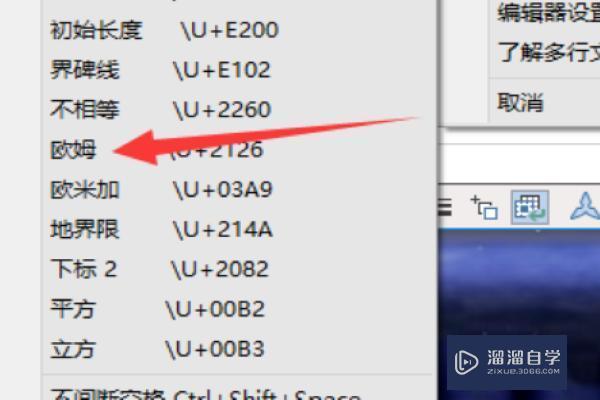
7、具体完成图如下所示。
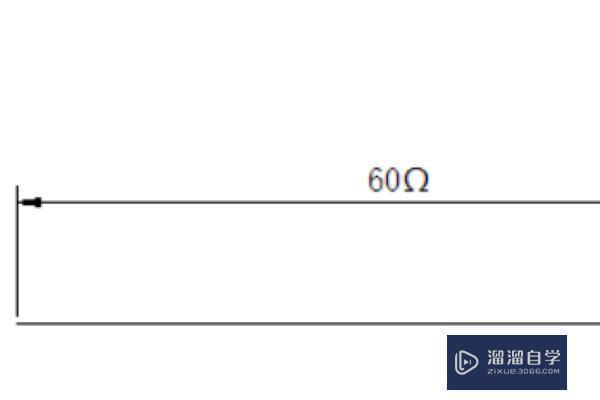
相关文章
距结束 05 天 13 : 04 : 37
距结束 01 天 01 : 04 : 37
首页










